Todo el mundo sabe lo frustrante que puede ser Internet lento. Descargas lentas y la imposibilidad de ver Game of Thrones o Transmisión en vivo A través de la calidad HD y Retraso al jugar videojuegos Uno de los problemas que pueden arruinar la experiencia en línea.
Lamentablemente, no todo el mundo puede cambiar de proveedor servicios de Internet. Entonces necesitas aprovechar al máximo lo que tienes. Esto significa acelerar su conexión a Internet.. Afortunadamente, hay cosas que puede hacer antes de actualizar a un plan superior con su ISP a cambio de pagar definitivamente más.
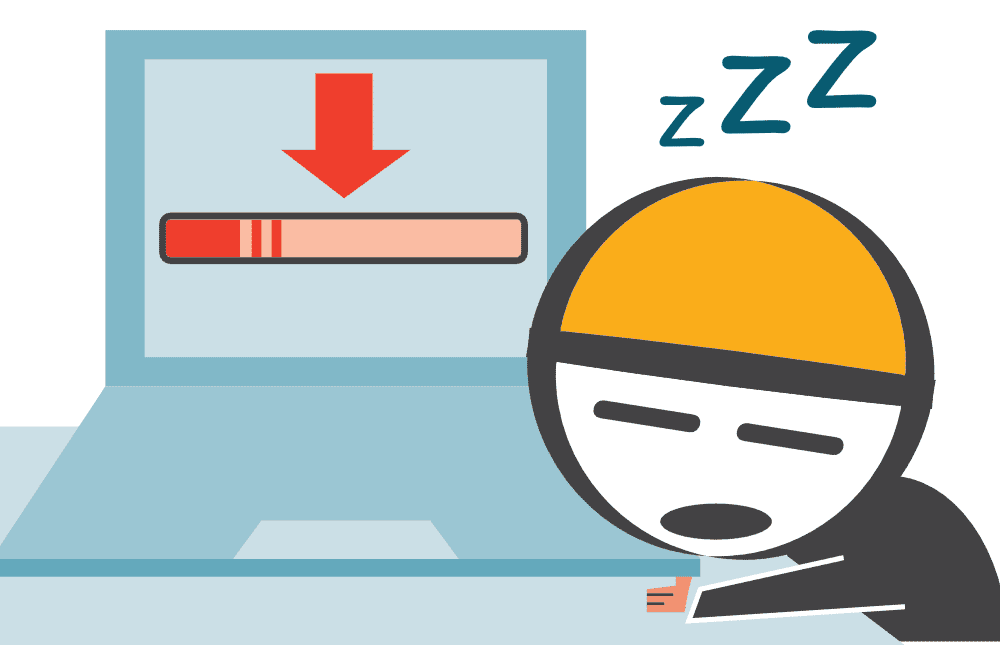
En esta guía sobre cómo acelerar tu conexión a internet, te daremos los mejores consejos para aumentar tus velocidades. La mayoría de nuestras sugerencias son gratuitas y las pocas que se pagan son mucho más económicas que actualizar su paquete de Internet. Antes de llegar a nuestros consejos, veamos si necesita continuar con la solución del problema.
¿Necesitas acelerar tu conexión a Internet?
Debe asegurarse de que puede mejorar la situación antes de comenzar los pasos para acelerar su conexión a Internet. Si cree que su Internet es lento, una de las mejores maneras de confirmar sus sospechas es realizar una prueba de velocidad en línea.
Para empezar, dirígete a Speedtest.net Para medir la velocidad y calidad de tu conexión. Simplemente haga clic en el botón Ir y espere un minuto para que la aplicación se inicie.
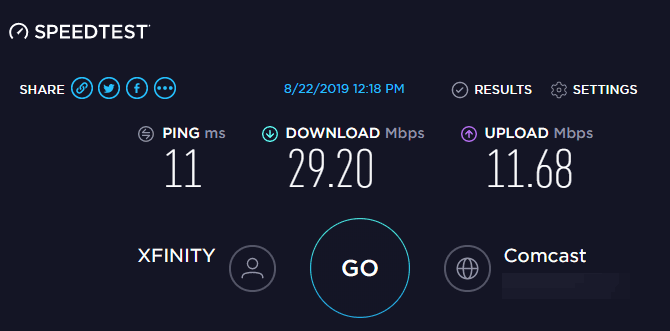
Verá tres estadísticas relacionadas con su conexión a Internet:
- Ping, también llamado latencia, es la cantidad de milisegundos que se tarda en recibir una respuesta después de que se envía una solicitud al servidor. Cuanto menor sea este número, mejor será su conexión a este servidor. Esto es especialmente importante en los videojuegos en línea, ya que los tiempos más altos provocan retrasos.
- La velocidad de descarga, medida en megabits por segundo (Mbps), es la rapidez con la que una computadora puede obtener datos de servidores remotos. Cuanto más rápido descargue, más rápido descargará archivos, transmitirá videos y similares.
- La velocidad de carga, también medida en megabytes por segundo, es la rapidez con la que una computadora puede enviar datos a otros dispositivos en Internet. Cuanto más rápida sea esta velocidad, más rápido podrá realizar tareas como cargar archivos en un sitio web. Este número suele ser menor que la velocidad de descarga porque la mayor parte de la actividad en línea gira en torno a las descargas.
En conjunto, a menudo usamos el término ancho de banda para describir la cantidad de información que puede transferir a través de Internet en un período de tiempo específico.
Pensar banda ancha Como la tubería de agua que lleva a tu casa. Si una persona quiere darse un baño, tendrá una experiencia agradable. Pero con seis personas usando el agua al mismo tiempo en diferentes lugares, la presión cae para todos.
El ancho de banda de la red funciona de la misma manera. Una máquina que descarga archivos grandes no es un problema. Pero cuando tiene seis dispositivos en su red, todos tratando de transmitir videos HD, jugar juegos en línea y similares a la vez, cada uno solo puede usar una parte de su ancho de banda total.
Ahora, repasemos algunos ajustes que puedes hacer para mejorar tu velocidad de Internet.
1. Cierre las aplicaciones de red pesadas
Como se mencionó, si un programa usa mucho la red, otras aplicaciones se verán afectadas. Es por eso que, cuando experimente velocidades lentas, debe verificar qué aplicaciones están usando su conexión de red y cerrarlas si es necesario.
Para hacer esto, presione Ctrl + Shift + Esc Para abrir el Administrador de tareas y haga clic en Más detalles para expandir la ventana, si es necesario. A continuación, en la pestaña Procesos, toque el encabezado Red para ordenar las aplicaciones en ejecución por uso de la red.
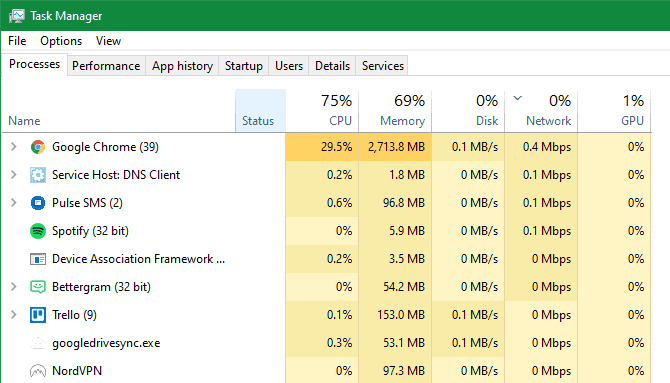
Si algo está usando una gran cantidad de ancho de banda, debe cerrarlo para liberar recursos para otras aplicaciones. Esto es especialmente importante si desea realizar una actividad intensa en la red, como jugar juegos en línea o transmitir videos.
La lista de algunos culpables comunes del uso de la red incluye:
- Servicios de almacenamiento en la nube como Dropbox para sincronizar muchos archivos
- software de torrent
- Descargar archivos en su navegador
- Transmisión de video, especialmente en 4K o HD
2. Verifique otros dispositivos en su red
Si aún experimenta una conexión de red lenta después de cerrar las aplicaciones, el problema puede estar en otro dispositivo en su red. Alguien más podría estar transmitiendo Netflix en su tableta, descargando archivos a su computadora o jugando juegos en su consola.
En estos casos, debe consultar con otras personas en su hogar. Con suerte, pudo modificar sus sistemas utilizando los consejos mencionados aquí, o encontrar una manera de compartir mejor el ancho de banda.
Es posible que deba actualizar a un mejor plan de conectividad con su proveedor si desea tener varios dispositivos en línea que realicen actividades intensas de red simultáneamente. también es sabio Verifique los suscriptores que ralentizan el Wi-Fi.
3. Cambia tu canal wifi
Su enrutador inalámbrico está transmitiendo usando un canal específico. Vencer Para una gran cantidad de dispositivos que usan Wi-Fi , y la cantidad de redes en áreas congestionadas como complejos de apartamentos, algunos canales pueden estar sujetos a interferencias.
Si solo experimenta velocidades de Internet lentas cuando usa Wi-Fi, hacer cambios en el canal puede mejorar su problema. Consulta nuestra guía completa Para cambiar el canal Wi-Fi del enrutador para obtener instrucciones.
4. Configure las opciones de entrega para Windows Update
Windows Update en Windows 10 incluye una función para compartir de igual a igual. Permite esto para computadoras Compartir partes de las actualizaciones que descargan en otros dispositivos. Si bien es una buena idea en teoría, también puede desperdiciar ancho de banda.
Para configurar esta opción, diríjase a Configuración -> Actualización y seguridad -> Optimización de entrega. Aquí, puede optar por deshabilitar la función de compartir actualizaciones por completo al deshabilitar el control deslizante Permitir descargas desde otras computadoras.
Si lo desea, también puede habilitarlo y seleccionar la opción Computadoras en LAN. Esto evita que su sistema comparta actualizaciones con computadoras aleatorias en Internet, mientras las comparte con otras computadoras en su red. Para hogares con múltiples sistemas Windows 10, esto puede reducir el uso general de ancho de banda de las actualizaciones.
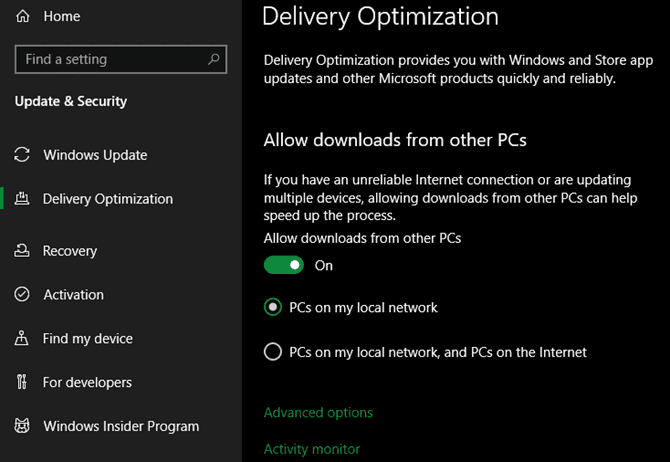
Para ajustar el ancho de banda que usa Windows 10, haga clic en el enlace Opciones avanzadas. Esto le proporciona casillas de verificación y controles deslizantes para especificar cuánto ancho de banda usa Windows al descargar actualizaciones en segundo plano o en primer plano. También puede especificar cuánto ancho de banda utiliza la función de uso compartido de actualizaciones para las cargas.
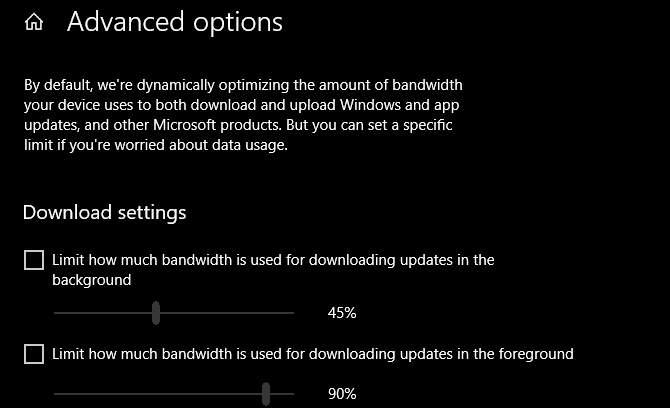
5. Limite el uso de ancho de banda de las aplicaciones
Restringir Windows Update es bueno, por lo que podría considerar hacerlo Lo mismo para otras aplicaciones. Algunas aplicaciones de copia de seguridad y almacenamiento en la nube le permiten restringir Uso de ancho de banda en su configuración.
Por ejemplo, con Dropbox, puede hacer clic con el botón derecho en su icono en la bandeja del sistema, hacer clic en el icono de su perfil y elegir Preferencias. En la ventana resultante, seleccione la pestaña Ancho de banda y podrá especificar la tasa de descarga y la tasa de carga.
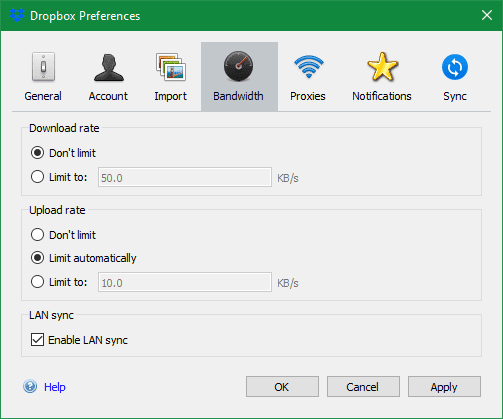
¿Qué sucede si desea limitar el uso de ancho de banda de una aplicación que no tiene esta opción integrada? Hemos cubierto las aplicaciones que le permiten limitar el uso de programas de ancho de banda de Internet.
Para tener una idea de qué aplicaciones utilizan más ancho de banda en su PC, diríjase a Configuración -> Red e Internet -> Uso de datos. En la parte superior, toca tu conexión y verás los detalles de uso por aplicación. Esto le da una idea de cuáles puede necesitar para limitar su uso de Internet.
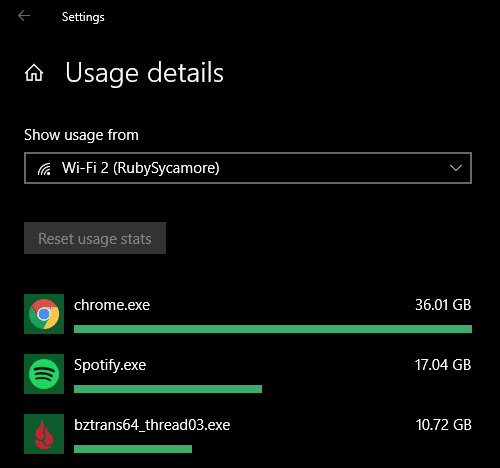
6. Cambia tu servidor DNS
Si nada de lo anterior funciona, podría considerar Configure los servidores DNS utilizados por su computadora (o toda la red). DNS, o Sistema de Nombres de Dominio, es un sistema que traduce nombres de sitios web legibles por humanos (p. ej., dz-techs.com) en direcciones IP legibles por computadora (p. ej., 174.233.102.111).
Cuando su computadora tiene que Hacer una solicitud de DNS , pasa por un servidor equipado a tal efecto. probable que use Servidor DNS del ISP De forma predeterminada, pero a menudo puede acelerar la navegación utilizando otro servidor DNS.
Para hacer esto, escriba "Panel de control" en el menú Inicio para abrir esta utilidad. Cambie el campo Ver por en la parte superior derecha a Iconos grandes o Iconos pequeños, luego elija Centro de redes y recursos compartidos. Junto al texto Conexiones, haga clic en el enlace con el nombre de su conexión.
En la ventana resultante, haga clic en el botón Propiedades en la parte inferior. En la lista que aparece, haga doble clic en Protocolo de Internet versión 4. Luego, en la parte inferior, seleccione el botón Usar las siguientes direcciones de servidor DNS.
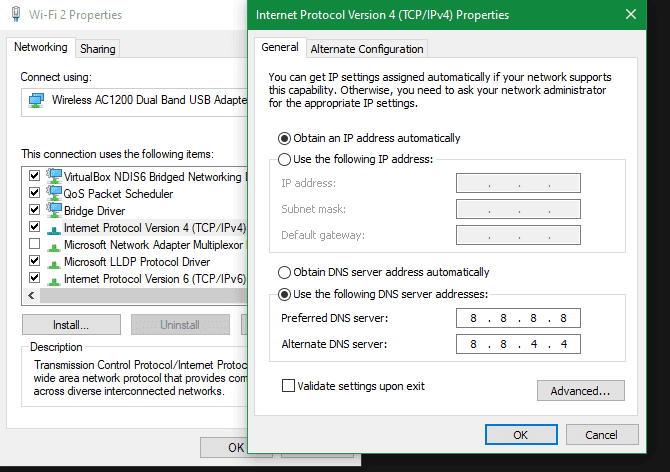
Aquí deberá ingresar las direcciones del servidor que desea utilizar. Para comenzar, pruebe el DNS público de Google. Ingrese las siguientes direcciones para usar:
خادم DNS المفضل: 8.8.8.8 خادم DNS البديل: 8.8.4.4
Haga clic en Aceptar una vez que haya terminado, y habrá cambiado con éxito el servidor DNS. Si eso hace una gran diferencia depende de su ubicación y su ISP.
O puedes usar Servidor DNS CloudFlare Que dice ser el servidor DNS más rápido que existe:
خادم DNS المفضل: 1.1.1.1 خادم DNS البديل: 8.8.8.8
7. Pruebe la solución de problemas de Internet adicional
Hemos descubierto algunos ajustes útiles de Windows Para mejorar la velocidad de la red. Pero es posible que necesite más pruebas si todavía experimenta velocidades lentas.
En este caso, debe revisar qué hacer cuando la velocidad de su conexión Wi-Fi es baja. Si experimenta velocidades de Wi-Fi extremadamente lentas todo el tiempo, es hora de comprar un nuevo enrutador.
Como has visto, muchos de estos están relacionados Problemas con wifi. Si su computadora se puede conectar a su enrutador mediante un cable Ethernet, hacerlo mejorará en gran medida el rendimiento de Internet.
Ahora ya sabes cómo mejorar la velocidad de Internet
Hemos analizado varios ajustes de Windows que pueden mejorar su conexión a Internet. Esperamos que su velocidad actual alcance un nivel aceptable.
Sin embargo, es importante tener en cuenta que opciones como estas no pueden ir muy lejos. Tu velocidad de conexión no superará lo que pagas a tu ISP. Si vive en un área remota y, por lo tanto, usa un tipo de conexión lenta como DSL, o tiene un plan de Internet económico, es posible que deba buscar otro proveedor o actualizar su plan para mejorar sus velocidades.







